
Բովանդակություն:
- Հեղինակ John Day [email protected].
- Public 2024-01-30 09:49.
- Վերջին փոփոխված 2025-01-23 14:48.
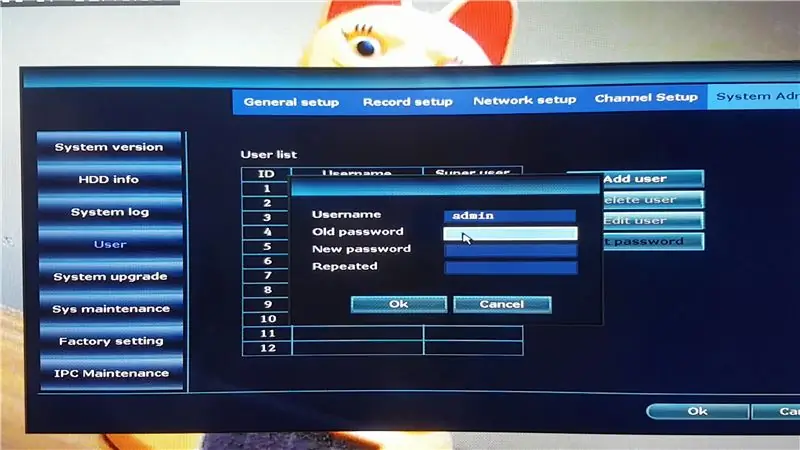
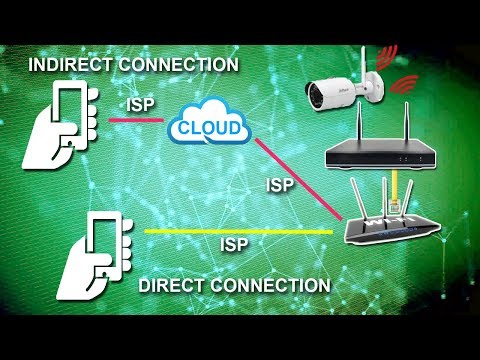
Այս ձեռնարկում մենք ձեզ ցույց կտանք, թե ինչպես միացնել ձեր DVR կամ NVR ինտերնետին:
Կապի անուղղակի երթուղին ավելի հեշտ է կարգավորել, բայց այն անցնում է երրորդ կողմի միջոցով և ավելի դանդաղ է հոսում:
Ուղղակի երթուղին մի փոքր ավելի բարդ է, բայց այն չի անցնում երրորդ կողմի միջոցով, ուստի հոսում է ավելի արագ:
Քայլ 1: Սարքի ապահովում և ինտերնետ կապի հաստատում
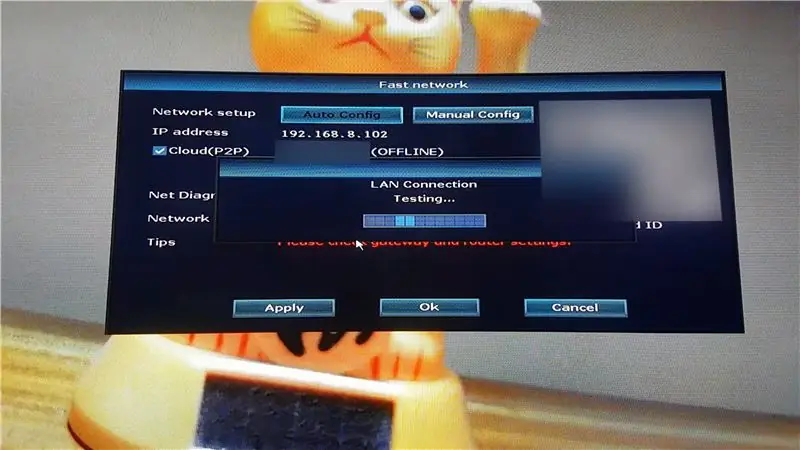
Սկզբում մենք պետք է ապահովենք DVR կամ NVR գաղտնաբառով: Կարգավորումներ >> Համակարգի ադմինիստրատոր >> Օգտվող >> Սահմանել գաղտնաբառը
Դրանից հետո մենք պետք է ստուգենք ինտերնետ կապը: Կարգավորումներ >> Արագ ցանցի / ցանցի կարգավորում
Եթե կարգավիճակը անցանց է, սեղմեք դրա ավտոմատ կազմաձևման կոճակը `կապ հաստատելու համար: Ստատիկ IP է պահանջվում, եթե օգտագործելու եք Ուղղակի միացման մեթոդը: Նման պարամետրերի համար սեղմեք Ձեռքով կազմաձևման կոճակը:
Երբ կարգավիճակը առցանց է, սարքը պատրաստ է:
Քայլ 2. Անուղղակի միացում (բջջային հավելված)
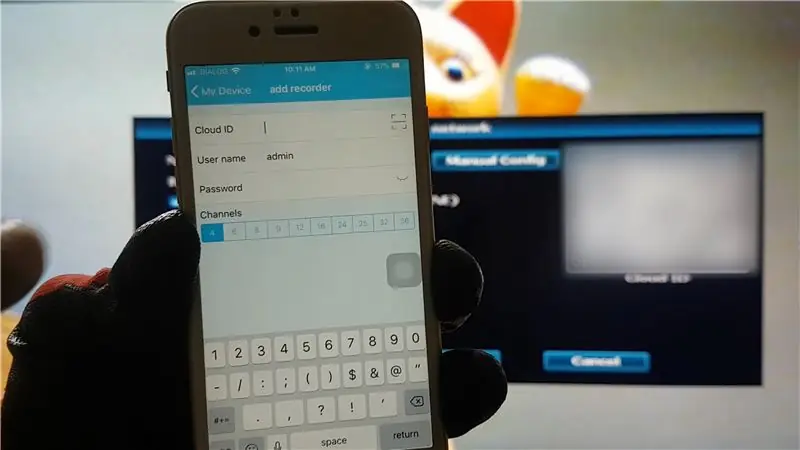
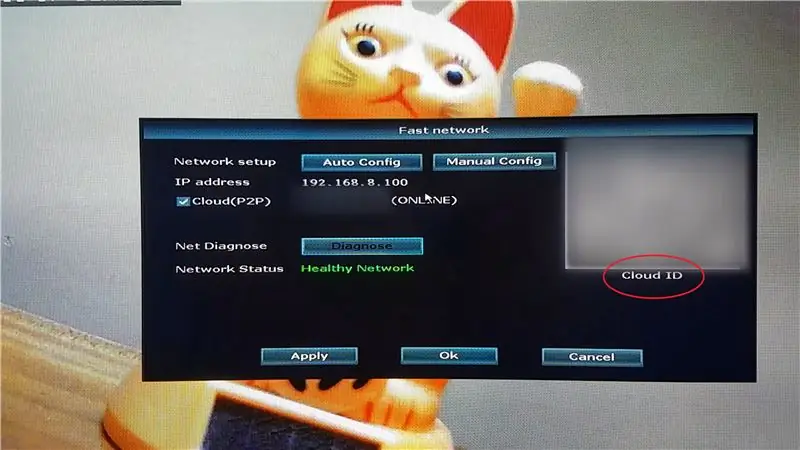
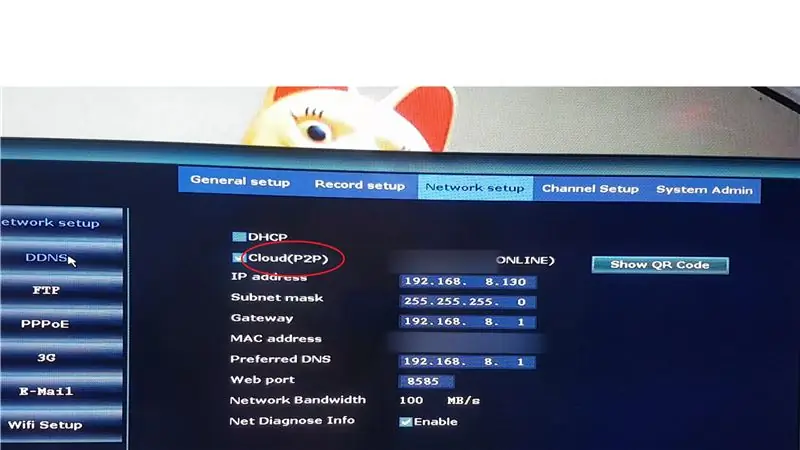
Մենք պետք է ներբեռնենք սարքի համար համատեղելի ծրագիրը:
1. Սեղմեք ավելացնել ձայնագրիչի կոճակի վրա: 2. Մուտքագրեք Cloud ID- ն (կարելի է գտնել Fast Network / Network Setup բաժնում) 3. Մուտքագրեք գաղտնաբառը (նույնը, ինչ մենք նախկինում սահմանել էինք Սարքում) 4. Կտտացրեք Պահել
Քայլ 3: Անուղղակի միացում - PC զննարկիչ
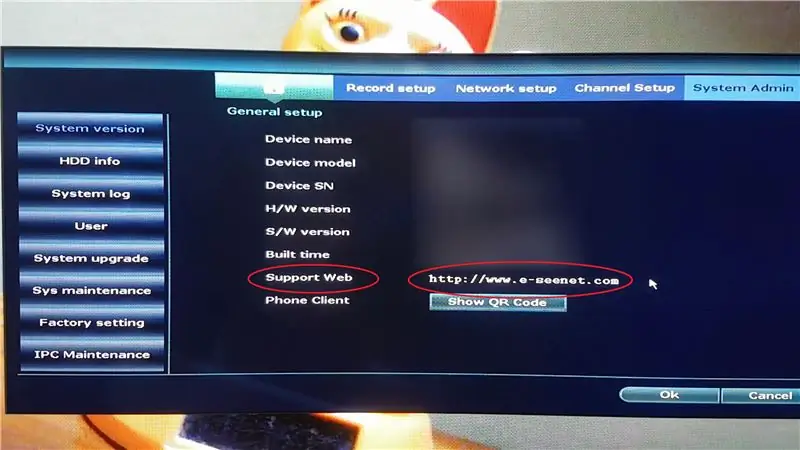
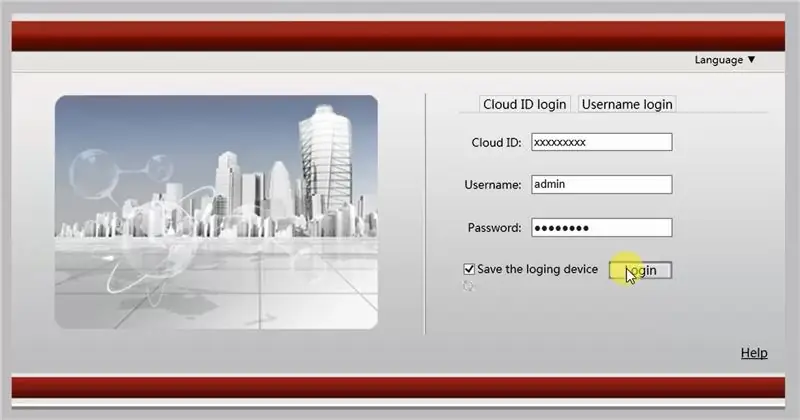
Տեսախցիկին անուղղակի ճանապարհով միանալու կայքի հասցեն նշված կլինի Համակարգի տարբերակ կամ Տեղեկություն էջում:
1. Մուտքագրեք Cloud ID- ն և գաղտնաբառը (նույնը, ինչ բջջային հավելվածում) 2. Կտտացրեք Մուտք 3. Երրորդ կողմը կարող է ձեզանից պահանջել ներբեռնել և տեղադրել իրենց վերահսկիչներից մեկը: Կատարեք այս գործողությունը միայն այն դեպքում, եթե դա սարքի արտադրողն է կամ վստահելի աղբյուրը: 4. Կարգավորումը թարմացնելուց հետո թարմացրեք զննարկիչը: 5. Կտտացրեք Միացնել բոլորը ՝ հոսքը սկսելու համար:
Քայլ 4: Ուղիղ միացում - կարգավորում
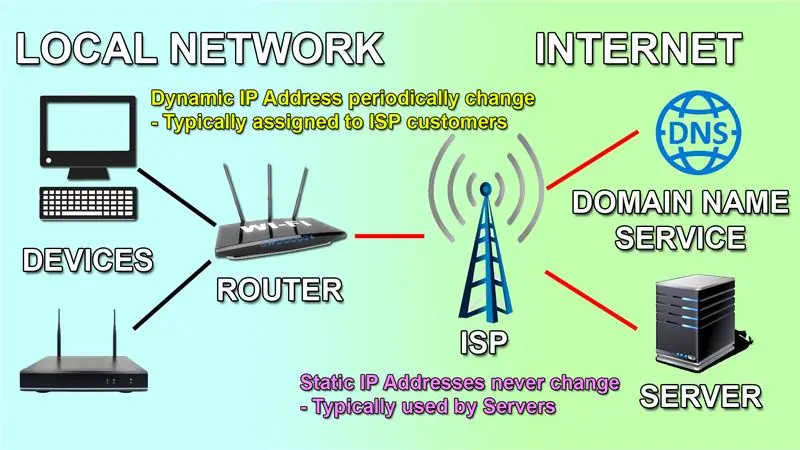
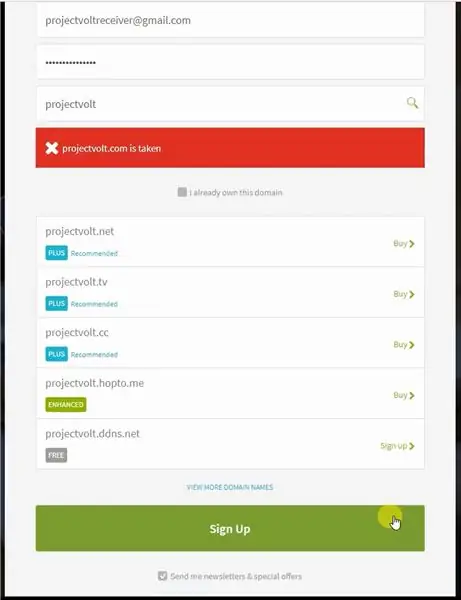
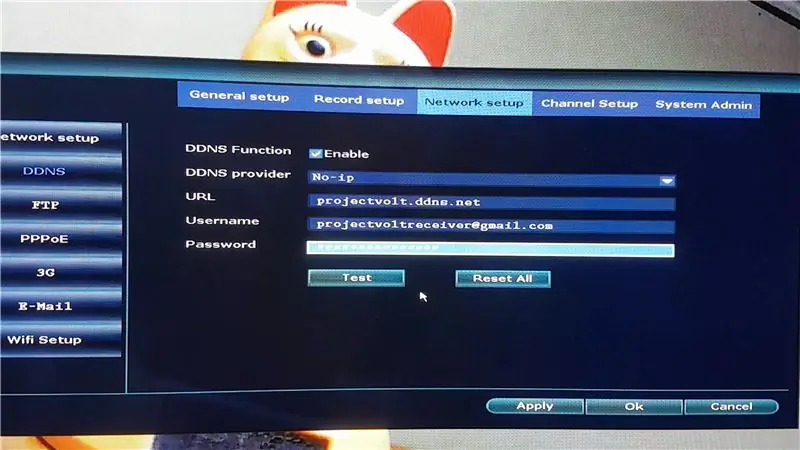
Նախ մենք պետք է շտկենք սարքի Տեղական IP հասցեն
1. Անջատեք DHCP- ը `IP հասցեն մուտքագրելու համար (այնպես որ այն մնա ստատիկ): 2. Փոխեք վեբ պորտը կանխադրված 80 -ից ցանկացած նախընտրելի պորտի համարի: 3. Գնացեք Fast Network էջ ՝ ստուգելու, թե արդյոք սարքը ճիշտ է միացված ինտերնետին:
Դրանից հետո դուք պետք է կապվեք ձեր մատակարարի հետ ՝ երկու պարամետրերի վերաբերյալ
1. Առաջին հարցը, որ պետք է տալ, հետևյալն է. «Արդյո՞ք իմ ինտերնետային կապն ունի ստատիկ կամ դինամիկ IP հասցե»:
Եթե այն ստատիկ է, ապա ձեզ DDNS հաշիվ պետք չէ: Բայց եթե այն դինամիկ է, ապա պետք է ստեղծել նոր DDNS հաշիվ »
2. Երկրորդ հարցը հետևյալն է. «Արդյո՞ք իմ ինտերնետային կապն ունի մասնավոր կամ հանրային IP հասցե»:
Եթե դա մասնավոր IP հասցե է, ապա դուք պետք է դիմում ներկայացնեք ձեր ISP- ին, որպեսզի այն փոխի մասնավորից հանրային:
Դա անելուց հետո մենք պետք է ստեղծենք DDNS հաշիվ:
1. No-IP- ը հայտնի մատակարար է, ուստի մենք դա կօգտագործենք: Եթե ընտրում եք անվճար հաշիվը, դուք պետք է հաստատեք ձեր հյուրընկալողի անունը յուրաքանչյուր 30 օրը մեկ: Ձեր հաշիվը No-IP- ից ստացված էլ. Փոստից հաստատելուց հետո ձեր հյուրընկալողի անունը ակտիվ կլինի: Այժմ մենք պետք է հյուրընկալողի անունը կապենք կամ երթուղղիչի կամ ձեր տեսաձայնագրման սարքի հետ:
DDNS մատակարար: Ոչ-IP (կամ որևէ այլ ծառայություն)
DDNS- ը կարգավորելուց հետո մենք պետք է կարգավորենք նավահանգստի փոխանցման գործառույթը
1. Մուտք գործեք ձեր երթուղիչի կարգավորումներ Page2: Կարգավորումներ >> Անվտանգություն >> Պորտ փոխանցում 3. Մուտքագրեք Port Fowarding- ի մանրամասները 4: Սեղմեք ADD և/կամ APPLY5: Պորտը կարելի է ստուգել ՝ օգտագործելով առցանց նավահանգստի ստուգիչ: 6. Մուտքագրեք No-IP հաշվի / Ստատիկ IP հասցեի և ձայնագրող սարքի նավահանգստի անունը: 7. Եթե ասում է, որ նավահանգիստը բաց է, նշանակում է, որ անհրաժեշտ պարամետրերն ավարտված են:
Նավահանգստի փոխանցման կարգավորումները փոխվում են ըստ երթուղղիչի մոդելի, ահա պարամետրերի օրինակ.
Անուն ՝ HTTPWAN նավահանգիստ ՝ 8585 (նավահանգիստ ՝ ցանցից դուրս մուտք գործելու համար) LAN նավահանգիստ ՝ 8585 (սարքի տեղական նավահանգիստ) LAN IP հասցե ՝ 192.168.8.130 (սարքի տեղական IP հասցե) կարգավիճակ ՝ միացված / միացված
Քայլ 5. Ուղիղ միացում - Բջջային հավելված
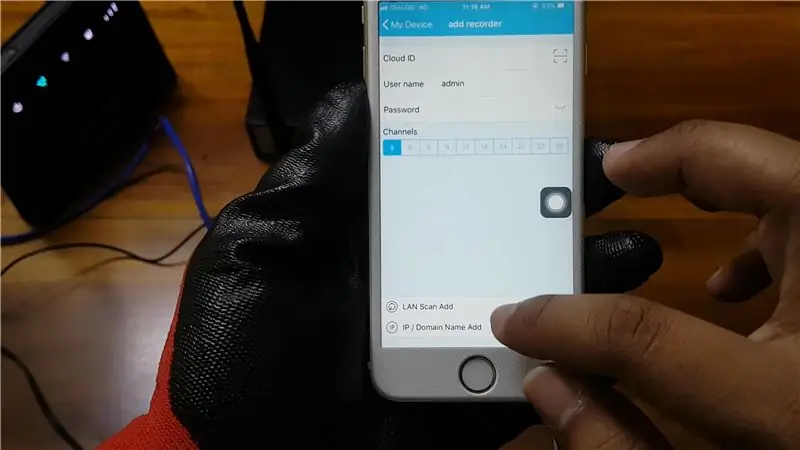
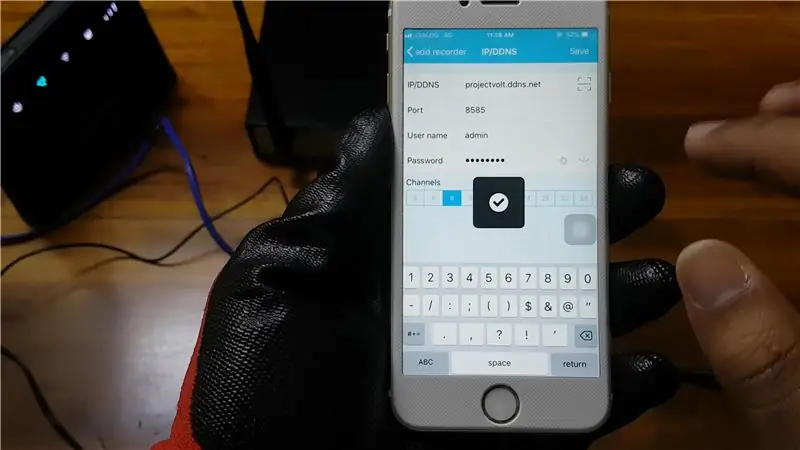
Ուղղակի երթուղի օգտագործելիս մենք չենք ավելացնում Cloud ID- ն, փոխարենը ՝
1. Կտտացրեք IP/տիրույթի անուն 2. Մուտքագրեք հյուրընկալողի անունը (No-IP), նավահանգստի համարը և սարքի գաղտնաբառը 3: Կտտացրեք Պահել
Այն շատ ավելի արագ կբեռնվի, քան Cloud ID- ի օգտագործումը:
Քայլ 6: Ուղիղ միացում - PC զննարկիչ
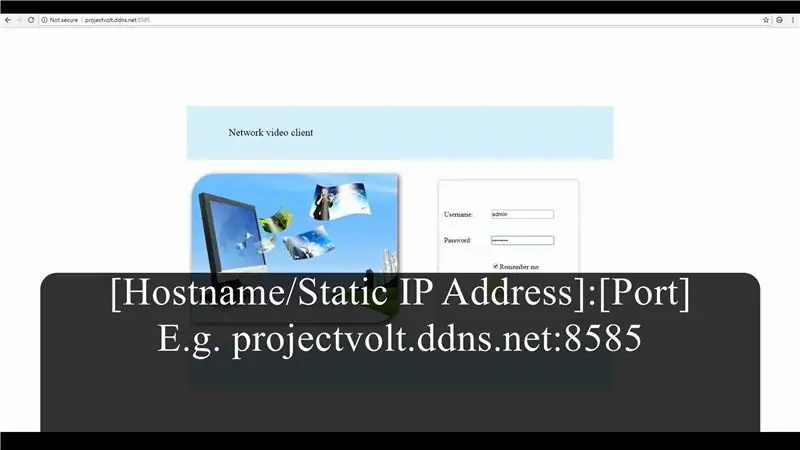
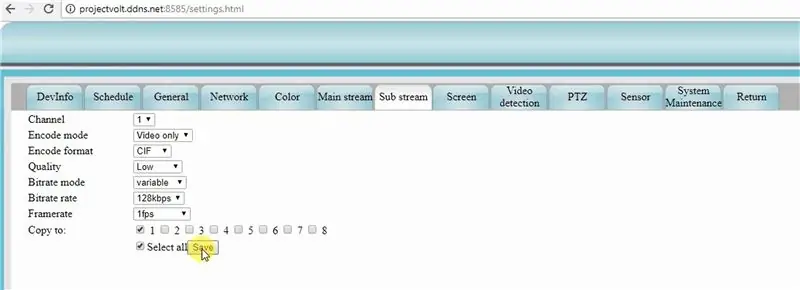
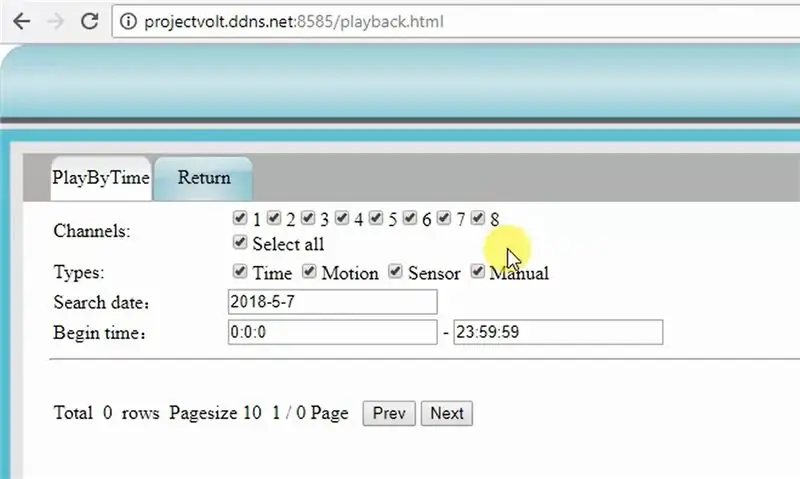
ԱՀ -ի միջոցով միանալիս ձեզ հարկավոր է
1. Մուտքագրեք Hostname- ի անունը, երկու կետ և այնուհետև նավահանգստի համարը դիտարկիչի հասցեագոտում:
"https://":
«https://projectvolt.ddns.net:8585
2. Մուտքագրեք սարքի անունը և գաղտնաբառը
3. Սեղմեք Մուտք
Եթե ձեր ինտերնետային կապը դանդաղ է, և տեսանյութը ուշանում է, կարող եք կարգաբերել կարգավորումները `նվազեցնելու շրջանակի արագությունը և տեսանյութի որակը, որպեսզի տեսանյութը հետ չմնա
1. Կարգավորումներ >> Sub Stream2. Կրճատել որակը և շրջանակի տոկոսադրույքը 3. Փոխեք վիդեո հոսքը հիմնական էկրանին ենթահոսքի
Կարող եք նաև հեռակա նվագարկել կամ կրկնօրինակել տեսանյութերը: Հեռակա պահուստավորումը ճիշտ չի աշխատի, եթե ձեր ինտերնետային կապը չունի անհրաժեշտ արագություններ:
1. Սեղմեք Playback Button2- ի վրա: Ընտրեք ցանկալի ժամանակի տևողությունը և անհրաժեշտ տեսախցիկները 3: Կտտացրեք Որոնում 4. Կտտացրեք նվագարկել կամ ներբեռնել
Հուսով ենք, որ օգտակար գտաք այս ուսանելի:)
Խորհուրդ ենք տալիս:
Շարժման հայտնաբերված էլ. Փոստի ծանուցում DVR- ի կամ NVR- ի համար. 4 քայլ

Շարժման միջոցով հայտնաբերված էլ. Փոստի ծանուցում DVR- ի կամ NVR- ի համար. Այս ուսանելի ծրագրում մենք ձեզ ցույց կտանք, թե ինչպես կարգավորել շարժման ընթացքում հայտնաբերված էլ. Փոստի ծանուցումները ձեր DVR- ի կամ NVR- ի վրա: Գրեթե յուրաքանչյուր ոք, ով ներխուժում է որևէ շենք, գիտի, որ մարդիկ իրենց պատկանելությունը պաշտպանելու համար դիմել են տեսախցիկների համակարգեր տեղադրելու
USB փակ/բացօթյա ջերմաչափ (կամ ՝ «Իմ առաջին USB սարքը») ՝ 4 քայլ (նկարներով)

USB փակ/բացօթյա ջերմաչափ (կամ ՝ «Իմ առաջին USB սարքը»). Սա պարզ դիզայն է, որը ցուցադրում է USB ծայրամասային սարքը PIC 18F- երի վրա: Կան բազմաթիվ օրինակներ 18F4550 40 պին չիպսերի համար առցանց, այս դիզայնը ցուցադրում է 18F2550 28 փին փոքր տարբերակը: PCB- ն օգտագործում է մակերևույթի վրա ամրացվող մասեր, բայց բոլոր
Ինչպես jailbreak ձեր 1.1.4 կամ ստորին iPhone- ը կամ IPod Touch- ը `4 քայլ

Ինչպես jailbreak անել ձեր 1.1.4 կամ ստորին iPhone- ը կամ IPod Touch- ը. Ինչպես jailbreak անել ձեր 1.1.4 կամ ավելի ցածր iPhone- ը կամ iPod Touch- ը և տեղադրել երրորդ կողմի ծրագրեր: WԳՈՇԱՈՄ. Ես պատասխանատվություն չեմ կրելու ձեր iPhone- ին, iPod Touch- ին կամ համակարգչին հասցված վնասի համար: Այնուամենայնիվ, ZiPhone- ը երբեք չի վնասել iPhone կամ iPod To
Ավելացրեք համակարգչի համաժամացման խցիկ Nikon Sc-28 Ttl մալուխին (տեսախցիկի բռնկման համար օգտագործեք ավտոմատ կարգավորումներ և միացրեք տեսախցիկի բռնկումները !!) ՝ 4 քայլ

Ավելացրեք համակարգչի համաժամացման խցիկ Nikon Sc-28 Ttl մալուխին (օգտագործեք ավտոմատ կարգավորումներ ՝ խցիկի բռնկման համար և միացրեք տեսախցիկի բռնկումները !!). Nikon SC-28 անջատված տեսախցիկի TTL մալուխի կողքին և այն փոխարինել ստանդարտ ԱՀ համաժամացման միակցիչով: սա թույլ կտա օգտագործել հատուկ ֆլեշ
Ձեր տեսախցիկը դարձրեք «ռազմական գիշերային դիտում», ավելացրեք գիշերային էֆեկտ կամ ստեղծեք «NightVision» ռեժիմ ՝ ցանկացած տեսախցիկի վրա: 3 քայլ

Ձեր տեսախցիկը դարձնել «ռազմական գիշերային դիտում», ավելացնել գիշերային էֆեկտ կամ ստեղծել ցանկացած տեսախցիկի վրա «Գիշերային տեսողության» ռեժիմ: *Եթե որևէ օգնության կարիք ունեք, խնդրում ենք ուղարկել էլ
